Что такое Viber на телефоне, как пользоваться этой программой
Люди часто задаются таким вопросом о приложении Viber на телефоне, хотят узнать, что это такое и как работает. Поэтому расскажем все по порядку и сначала.
Viber – это классный мессенджер, с помощью которого можно переписываться с разными людьми, отправлять им картинки и медиафайлы. Viber стал популярным благодаря бесплатному общению: вы тратите деньги только на интернет-трафик. Так же он весьма удобный в использовании, он позволяет виртуальное общение приблизить на максимум к реальному, если использовать функцию видеозвонка.

Подробнее о Viber можно узнать в одной из статьей на нашем сайте: «Что такое Viber и как им пользоваться?».
Поэтапный алгоритм пользователя Viber
Установка
- Скачиваем приложение из GooglePlay (для Android)/AppStore (для iOS).

Что такое Viber (Вайбер) и какие еще есть программы для бесплатных звонков из-за границы?
- Установка автоматическая, чтобы ее произвести жмем «принять».

- Для регистрации вводим номер мобильного телефона.

Все, установка простого и удобного в обращении мессенджера завершена.
Перенос и поиск контактов
Огромным плюсом приложения Viber является его легкость. Контакты из телефонной книги и из других приложений, где пользователи оставили свои данные, автоматически подгружаются в Viber, их можно найти в соответствующема разделе «Контакты».
В «Контактах» напротив человека, у которого тоже установлен Viber, стоит пометка в виде знакомой иконки, что означает, что с ним можно общаться бесплатно.

Viber уведомляет о регистрации нового пользователя из списка контактов, поэтому про вас непременно узнают.
Чаты для общения
Можно начать разговор с кем-нибудь в чате, для чего создать скрытый или групповой чат. Если вам необходимо обсудить что-то большой компанией, то можно создать беседу со многими людьми одновременно. Это очень удобно, когда многие хотят выразить свое мнение.
Если вы беспокоитесь за безопасность переписок и других файлов, то их возможно скрыть. Viber попросит ввести пароль, чтобы выполнить эту функцию, и удалит беседу со всех устройств.

Вызовы
Звонить по Viber можно как пользователям приложения, так и на мобильные/городские номера. Звонки между пользователями являются бесплатными, так же можно использовать функцию звонка с видео.
Звонки другим абонентам оплачиваются по специальным тарифам, но все равно это получается выгоднее, чем у мобильных операторов.

Такая функция называется Viber Out, она требует авансовой системы расчетов.
Преимущества приложения
Для удобства наших читателей мы свели все преимущества мессенджера к трем фактам:
- Легко. Удобный и простой интерфейс, который будет понятен любому человеку. Если же возникают вопросы, то лучше зайти на наш сайт, тут все подробно описано.
- Бесплатно. Приложение полностью бесплатно, за исключением одной функции Viber Out. Но ей не нужно пользоваться часто. Возможно, вам вообще не придется пользоваться этой опцией, тогда ваше общение будет абсолютно бесплатным.
- Весело. Стикеры являются отдельной фишкой Viber. С ними вы точно не соскучитесь, а ваше общение станет ярким и разнообразным. Стикеры есть как бесплатные, так и платные, но стоят они в пределах 150 рублей. Разработчик выпускает новые стикеры к различным праздникам и событиям, поэтому близких людей можно поздравить очень оригинально и весело.

Если вы заскучали, то отвлечься вам помогут игры. Их надо скачать отдельно через GooglePlay (для Android)/AppStore (для iOS).
Надеемся, что теперь вам стал понятен принцип работы мессенджера Вайбер и вы уже отправились его скачивать для общения с друзьями и близкими.
Источник: viberer.ru
Что такое Viber и как им пользоваться

Вайбер – это одно из самых популярных приложений для обмена сообщениями, голосовой и видеосвязи. Мессенджер используют для общения с близкими, друзьями и знакомыми, в нем заводят аккаунты для обучения и в корпоративных целях. Установив приложение, можно совершенно бесплатно звонить, писать, отправлять фото и видео собеседникам, у которых также есть Вибер.
Что нужно знать об установке мессенджера
Чтобы пользоваться Вайбером на телефоне Андроид или на Айфоне, нужно загрузить приложение в свой гаджет из магазина приложений (на Андроид — https://play.google.com/store/apps/details?id=com.viber.voipgl=US , на Айфон — https://apps.apple.com/ru/app/viber-мессенджер-и-видео-чат/id382617920 ).
После завершения процесса установки нужно запустить мессенджер и пройти процедуру активации аккаунта. Вибер можно установить на несколько устройств и пользоваться ими одновременно. Такое свойство приложения значительно расширяет возможности его использования. Вся переписка мгновенно синхронизируется, ни одно из сообщений не будет потерянно.
Идентификатором абонента в Вайбере служит номер телефона. Поэтому новый аккаунт нужно регистрировать на устройстве с той сим-картой, номер которой будет являться вашим логином. Далее можно установить мессенджер на планшет без сим карты, ноутбук или стационарный компьютер.
Viber имеет простой и интуитивно понятный интерфейс. Мессенджер рассчитан на неподготовленных пользователей, им может успешно пользоваться человек, даже очень далекий от информационных технологий.
Как пользоваться Вайбером на телефоне: пошаговая инструкция
У приложения довольно богатый много функциональных возможностей, однако для успешного старта вам не нужно изучать все функции. Чтобы им пользоваться, достаточно разобраться с базовым набором функционала для переписки и совершения звонков.
В Viber для мобильных гаджетов кнопки перехода в чат и звонки расположены в нижней части экрана. Там же имеются еще две кнопки «Интересное» и «Еще». Рассмотрим каждую

| Раздел Viber | Основные возможности |
| Чаты | Раздел предназначен для переписки с другими пользователями Viber. В нем можно отправить собеседнику текстовое, голосовое, фото- или видеосообщение. Также здесь можно создавать групповые чаты, добавляя в беседу нескольких человек. |
| Звонки | В этом разделе можно бесплатно звонить другим пользователям мессенджера по голосовой или видеосвязи. При наличии денег на счету вы можете разговаривать по тарифам Viber Out с абонентами, у которых не установлен Вайбер. |
| Интересное | Доступ к наборам стикеров, сообществам, ботам, новостям и рекомендациям от Viber и его партнеров. |
| Еще | В этом разделе расположен магазин стикеров, настройки, информация о тарифах Viber Out, функция добавления контакта, описание и поддержка. |
Источник: messengers.guru
Обзор Viber: Бесплатные и безопасные звонки и сообщения
Viber – приложение для мобильных устройств и компьютера для бесплатного общения между пользователями сервиса. Использует сквозное (end-to-end) шифрование для личных сообщений, групповых чатов и голосовых вызов
Viber – приложение, которое позволяет совершать вызовы и отправлять текстовые сообщения любым пользователям Viber бесплатно.
Viber для мобильных устройств может использовать беспроводное Wi-Fi подключение или 3G. Качество звука в приложение значительно лучше, чем при обычном вызове по сотовой сети. После того, как ваши друзья присоединятся к Viber, Вы сможете неограниченно обмениваться текстовыми сообщениями и совершать голосовые вызовы. Кроме того, Вы можете позвонить на любой номер телефона по низким тарифам с помощью услуги ViberOut.

Как скачать Viber
Вы можете скачать Viber бесплатно в официальных магазинах приложений для всех популярных мобильных платформ:
- Viber для Android (Google Play Маркет)
- Viber для iPhone / iPad (App Store)
- Viber для Windows Phone (Магазин Windows)
Основные возможности Viber
В приложении Viber для iOS, Вы можете совершать бесплатные голосовые вызовы, отправлять текст, фотографии, стикеры и видео-сообщения другим пользователям Viber на любом устройстве в любой сети. Доступны групповые вызовы до 5 человек.
Аналогичная функциональность доступна для пользователей Android, включая владельцев планшетов, подключенных к сети. Все что Вам нужно — подключение по 3G или Wi-Fi для того, чтобы связаться с другими пользователями Viber, которые могут находится где-угодно.
Viber для Windows Phone позволяет отправлять бесплатные текстовые сообщения, стикеры и фотографии и созваниваться с другими пользователями Viber.
Viber для компьютера (Windows, Mac) позволяет бесплатно отправлять сообщения, а также звонить другим пользователям Viber.
Безопасность Viber
Команда разработчиков серьезно поработала над возможностями настройки ваших приватных разговоров. Теперь команда представляет end-to-end шифрование, которое сделает переписку еще более безопасной, а также функцию скрытых чатов и удаления сообщений.
End-to-end шифрование
В апреле 2016 года команда разработчиков Viber объявила о реализации сквозного (end-to-end) шифрования канала связи между устройствами. Над данным нововведением работа велась уже давно, и теперь у пользователей Viber появилась уверенность в конфиденциальности разговоров без риска несанкционированного вмешательства. Шифрование поддерживается на всех устройствах, включая планшеты, смартфоны, компьютеры и применяется как для личных сообщений, групповой переписки, так и для голосовых вызовов.
Пользователи должны удостовериться, что они используют новейшую версию Viber, только в этом случае они получат сообщение о том, что их разговоры будут зашифровываться. Изменение будет внедряться на протяжении двух недель, а о старте шифрования оповестит иконка серого замка.
Дополнительно, каждый пользователь получит индивидуальный ключ шифрования, ассоциированный с пользовательским устройством, что гарантирует дополнительный уровень безопасности. Вы можете вручную ризовать контакты, указав, что они являются доверенными. В этом случае цвет иконки замка изменится на зеленый.
Если Вы увидите красный замок, значит обнаружена проблема с ключом шифрования. Нарушение может означать, что пользователь сменил свой основной телефон, но в некоторых случаях это может сигнализировать о MITM-атаке. Для решения подобного состояния нужно повторно сделать участника беседы доверенным лицом.
Скрытые чаты
Защита конфиденциальности не является синонимом к защите личных данных от хакеров в киберпространстве, поэтому команда Viber постоянно ищет новые способы расширенного контроля над каналами связи. Многие члены семьи используют один и тот же планшет, в котором они ведут личную переписку, а многие работники общаются с друзьями в рабочее время и хотят утаить этот факт от посторонних глаз. Новая функция Скрытые чаты позволяет пользователям скрыть отдельные чаты с главного экрана, чтобы другие пользователи не узнали о существовании приватных диалогов.
Источник: www.comss.ru
Что такое Вайбер: подробный обзор мессенджера
Что такое Вайбер знают все! Возможно, вы уже установили приложение и наслаждаетесь общением с друзьями? Но не все знакомы с функционалом мессенджера – давайте рассмотрим скрытые ранее опции! А если вы еще не пользовались программой, ловите краткий гайд по началу работы.
Определение и возможности
Начнем с определения?
Вайбер – это мессенджер, работающий на разных операционных системах в мобильной и десктопной версии, связь между пользователями осуществляется через интернет. Был создан в 2010 году.
Программа Вайбер завоевала огромную популярность во всем мире – количество зарегистрированных пользователей уже перевалило за миллиард. Чем же так хорош мессенджер, чем заслужил такую любовь? Давайте пробежимся по доступным возможностям программы!

Начнем с базовых функций Вайбера:
- Отправка мгновенных бесплатных текстовых сообщений;
- Возможность осуществлять голосовые вызовы через интернет;
- Запись голосовых и видео-сообщений;
- Отправка файлов разного формата – фото, видео, документы, аудио;
- Возможность поделиться геопозицией;
- Просмотр и удаление истории сообщений;
- Управление сохраненными мультимедиа;
- Синхронизация девайсов, подключенных к учетной записи;
- Отправка контактов.
Вибер – это надежное приложение! Общение пользователей находится под защитой, за безопасность людей и личных данных отвечают:
- Технология шифрования сообщений при пересылке;
- Сквозное шифрование – ключи диалога находятся на устройствах пользователей и не передаются третьим лицам!

Что такое Viber в общих чертах, мы разобрались – не стоит останавливаться на описанных функциях. В мессенджере есть и другие возможности, которые приятно удивят пользователей.
- Создание групповых чатов;
- Создание сообществ с неограниченным количеством пользователей и широкими возможностями администрирования;
- Огромный магазин стикерпаков – каждый найдет изображение на свой вкус;
- Возможность записывать гифки и дудлы;
- Паблик-каналы от известных компаний и брендов – читайте новости и интересные факты, получайте выгодные предложения.
Но и это еще не все – приложение Viber обладает несколькими встроенными классными сервисами, на которых стоит остановиться подробнее. Давайте рассмотрим пользовательские опции для комфортного общения!
Вайбер Аут – звонки через VoIP-телефонию:
- Звоните по всему миру или России на мобильные и стационарные номера;
- Выбирайте выгодный тарифный план или пополняйте баланс на удобную сумму;
- Наслаждайтесь высоким качеством связи без помех.

Секретные чаты – фишка безопасного мессенджера Вайбер:
- Создавайте беседы, скрытые от посторонних глаз и защищенные пин-кодом;
- Сообщения удаляются автоматически по таймеру;
- Переписка защищена от пересылки и скриншотов.

Теперь вы точно знаете, что это такое – Вайбер! Мы привели подробное описание функционала, что поможет вам оценить необходимость загрузки. Если вы решили скачать программу – добро пожаловать в следующую часть нашего обзора!
Как пользоваться Вайбером
Мы расскажем вам, как пользоваться Вайбером – большинство начинающих пользователей теряется, видя обилие функций. Сначала рассмотрим процесс загрузки и регистрации в Вайбере, а затем перейдем к основным настройкам. Кстати, изучение параметров программы будет полезно и опытным пользователям – возможно, вы чего-то не знали?
Начинаем пользоваться Вибером – сначала откройте магазин программ Гугл Плей Маркет или Эп Стор на своем устройстве:
- Введите название мессенджера Вайбер в поисковую строку;
- Найдите нужный результат выдачи и кликните на кнопку загрузки;

- Введите код или отпечаток пальца при необходимости;
- Дождитесь инсталляции программы.
Затем вы можете загрузить десктопную версию клиента Вайбер:
- Откройте официальный сайт разработчика;
- Кликните на кнопку «Скачать» напротив названия нужной операционной системы;

- Дождитесь инсталляции и откройте приложение;
- Система автоматически предложит отсканировать QR-код мобильным телефоном;
- Наведите камеру смартфона на экран компьютера. Готово, можно приступать к работе!
Цель нашего обзора – рассказать вам, что такое Вайбер и как им пользоваться. С определением мы закончили, теперь стоит поговорить о первых шагах новоиспеченного пользователя.
- Как только вы откроете мессенджер Вайбер, появится стартовая страница;
- Введите номер телефона и дождитесь получения кода в СМС-сообщении;
- Впишите код в соответствующее поле;
- Дайте приложению необходимые разрешения – доступ к контактам, камере и геопозиции.

Все возможные функции мессенджера
Перед вами стартовый экран Вайбер – начнем увлекательное путешествие по инструкции пользователя отсюда. Вы увидите три раздела:

Откройте вкладку «Чаты» :
- Иконка наверху позволяет написать сообщение любому подключенному абоненту;
- Вы можете перелистывать беседы и группы;
- Каждый диалог можно скрыть, удалить или закрепить.
Во вкладке «Вызовы» :
- Вы можете пополнить счет Вайбер Аут;
- Выберите нужного пользователя и совершайте вызов;
- Набирайте номер телефона на клавиатуре.
- Доступны настройки;
- Можно поменять аватар в Вайбере;
- Установите дату рождения, впишите электронный адрес;
- Выберите имя контакта;
- Возможность добавить контакт в Viber;
- Рассказать друзьям;
- Синхронизация учетной записи с планшетом и компьютером;
- Доступ к паблик аккаунтам;
- Частые вопросы и поддержка пользователей;
- Магазин стикеров;
- Сервис Вайбер Аут;
- Подключение местного номера для звонков в другой стране.
Давайте пробежимся по доступным настройкам мессенджера Вайбер:

- Настройка резервного копирования;
- Управление покупками;
- Привязка к компьютеру и планшету;
- Смена номера телефона;
- Отключение учетной записи.

- Скрытие параметра «В сети»;
- Возможность скрыть статус «Просмотрено»;
- Просмотр черного списка и скрытых чатов;
- Очистка верифицированных контактов;
- Настройка отображения аватара;
- Активация использования peer-to-peer;
- Использование геолокации;
- Персонализация предлагаемого контента.

- Включайте или выключайте оповещения;
- Настраивайте звуки и вибрацию;
- Активируйте предпросмотр.

Вызовы и сообщения:
- Активация Вайбер Ин (звонки внутри мессенджера);
- Получение сервисных сообщений;
- Очистка истории;
- Перевод сообщений.

- Выбор качества отправляемых фото;
- Хранение медиафайлов;
- Автозагрузка контента;
- Автоматическое сохранение файлов в галерею;
- Автоматический проигрыш видеоконтента;
- Возможность оптимизировать трафик.

- Включайте темную тему;
- Меняйте фон мессенджера.

- Открытие ссылок в приложении;
- Использование прокси;
- Сброс всех настроек.

Теперь вы понимаете, как пользоваться Viber? Давайте дадим несколько простейших инструкций. Откройте чат с любым пользователем:
- Сверху находятся иконки видео- и аудиовызова;
- Внизу есть строка для ввода текста – кликните по самолетику, чтобы отправить текст;
- Под строкой для ввода текста находятся кнопки, позволяющие отправить стикер, прикрепить фото или аудио, контакт и документы;

- Нажмите на аватарку пользователя на верхней панели, чтобы начать вызов Вайбер Аут, создать группу или перейти в секретный чат.
Нажмите на кнопку «Информация», чтобы получить такие возможности Вайбера:
- Просмотр мультимедиа;
- Верификация контакта;
- Настройка уведомлений и фона;
- Возможность скрыть или очистить чат.

В этом обзоре мы детально изучили Viber – что это такое и как им пользоваться, рассмотрели доступные возможности пользователя. Наслаждайтесь общением в современном, удобном и бесплатном мессенджере, полном классных опций – наш подробный гайд в этом поможет.
Источник: messenge.ru
Viber: что это и как им пользоваться
Наверняка, вы уже слышали про Viber: возможно, вам предложили вести там рабочую переписку или просто общаться. Если вы никогда им не пользовались, не волнуйтесь и читайте далее обо всех основных функциях.

Что такое Viber
Сейчас очень много мессенджеров, но не все они достаточно удобны. Ожидается, что такое приложение будет бесплатным, совместимым с любым устройством, способным быстро передавать файлы, звонить, писать в чате, организовывать группы и получать уведомления – всё это предлагает Viber.
Какие ОС поддерживаются:
- Android;
- iOS;
- Mac;
- Windows;
- Windows Phone.
То есть практически все. Конечно, есть некоторые требования к телефону и ПК:
- свежая версия приложения совместима с не очень старыми версиями операционных систем: Android и iOS 3 +; Windows Phone 7+ и Windows 10, 8, 7;
- для устаревших ОС придётся скачивать, соответственно, архивную модификацию Viber, но она может поддерживать не все современные функции, иногда это приводит к недоразумениям в общении.
Установка и регистрация
Сначала нужно загрузить приложение (желательно из официальных источников, оно всё равно бесплатное). После этого можно переходить к персонализации.
Как установить Viber на Android:
- Зайдите в Google Play.
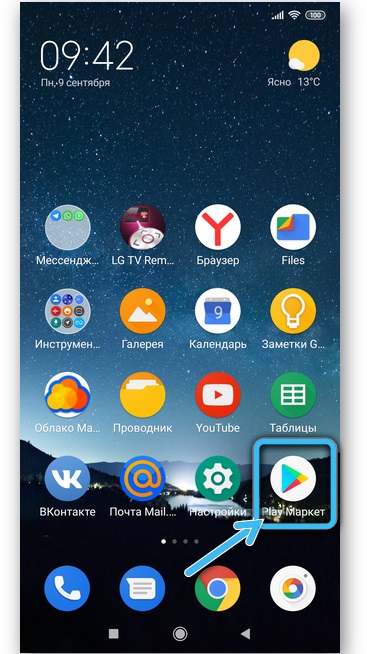
- Нажмите значок лупы сверху.
- Впишите «viber» (можно сказать и голосом, если нажать микрофончик).
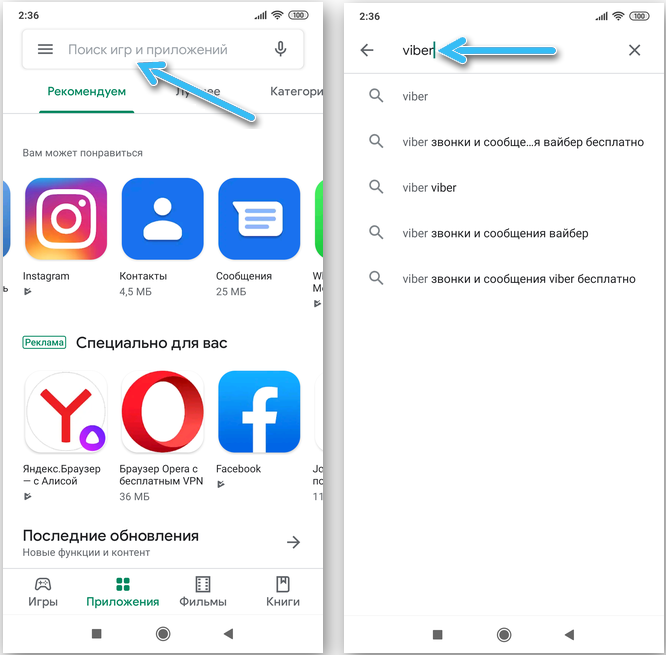
- Есть разные приложения, в том числе, любительские, они вам не нужны, ищите фиолетовый логотип с трубочкой и подписью производителя: Viber Media.
- Нажмите зелёную кнопочку «Установить».
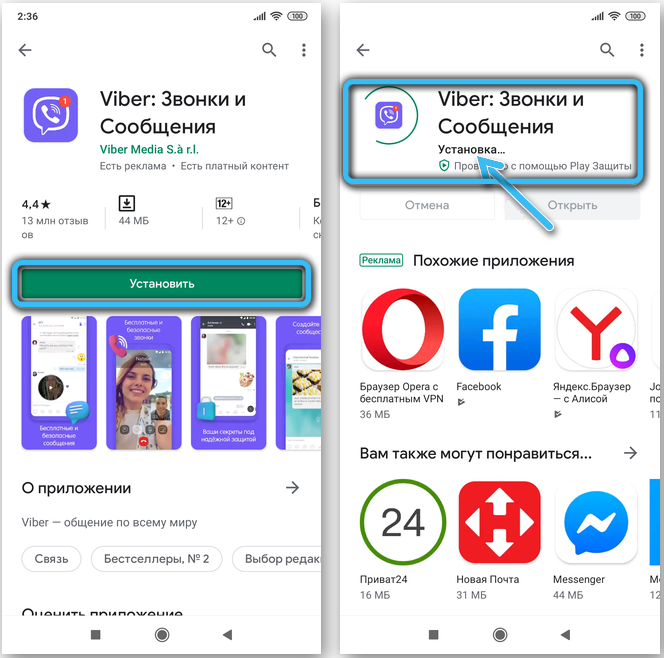
Как подключить Viber на iOS:
- Откройте App Store и найдите приложение так же, как и на Android в предыдущем шаге.
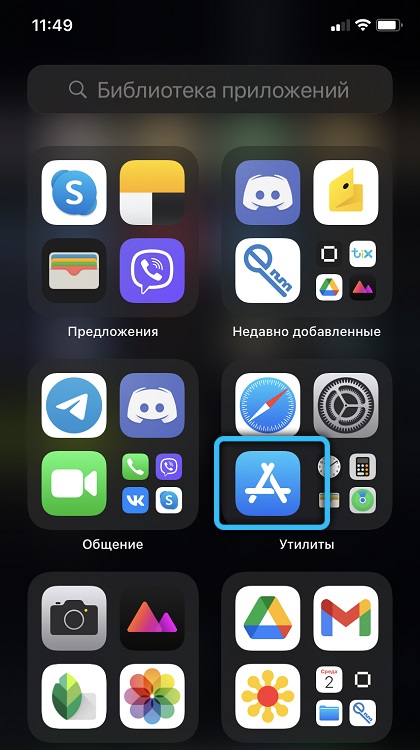
- Нажмите «Открыть», а потом синюю кнопочку «Установить».
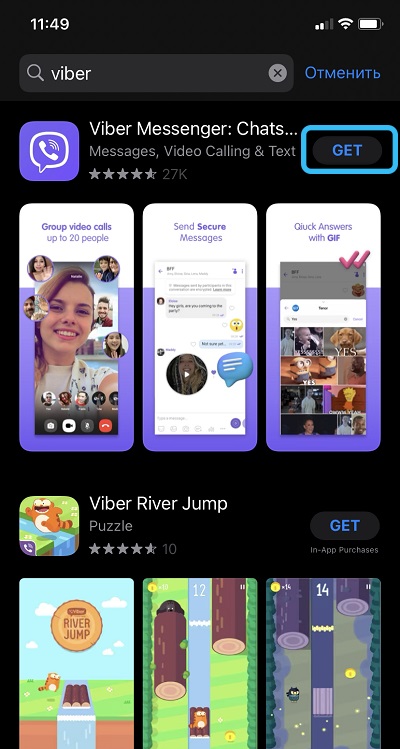
Как настроить Viber в Windows и Mac:
- Зайдите на верифицированный ресурс разработчика. На главной странице вы увидите две колонки.
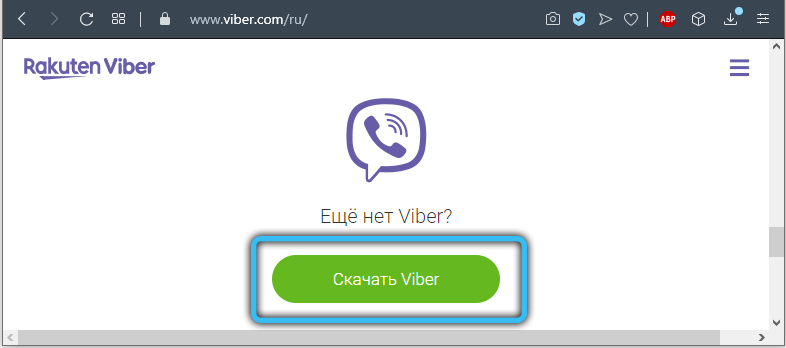
- Посмотрите вправо, в раздел «Viber для компьютера», выберите Mac или Windows.
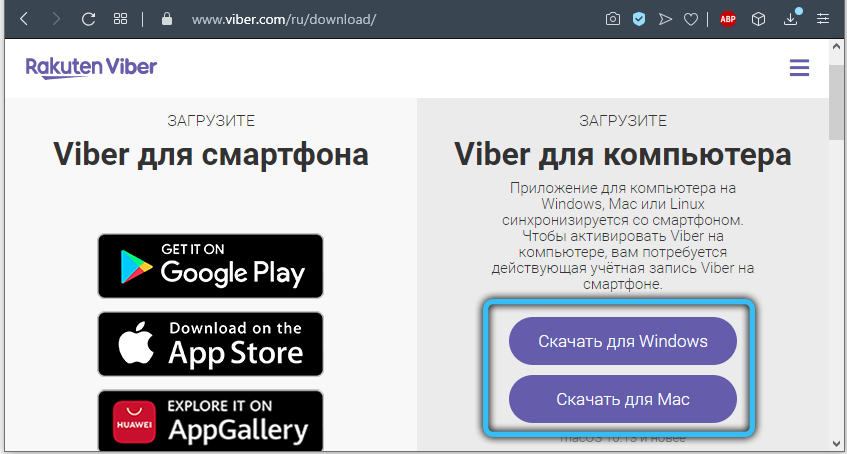
- Скачайте и запустите дистрибутив.
- Дождитесь полной установки.
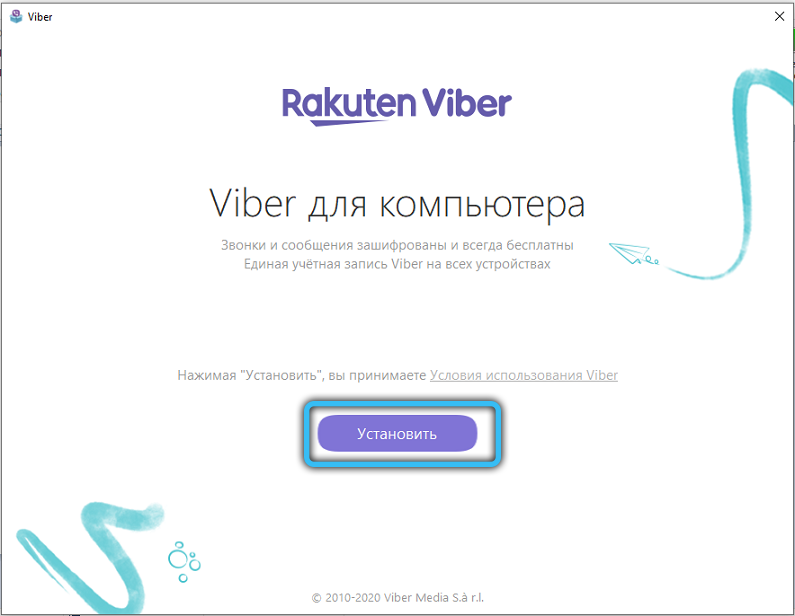
- Если у вас уже есть аккаунт в программе, не забудьте указать это в появившемся окне, чтобы синхронизировать чаты и звонки.
Как скачать на Windows Phone:
- Зайдите в Windows Mobile Market.
- Найдите приложение.
- Нажмите Install.
Никаких проблем на этом этапе возникнуть не должно. Теперь переходим к пошаговой инструкции по регистрации (одинаково для всех устройств):
- Укажите страну и предпочтительный язык.
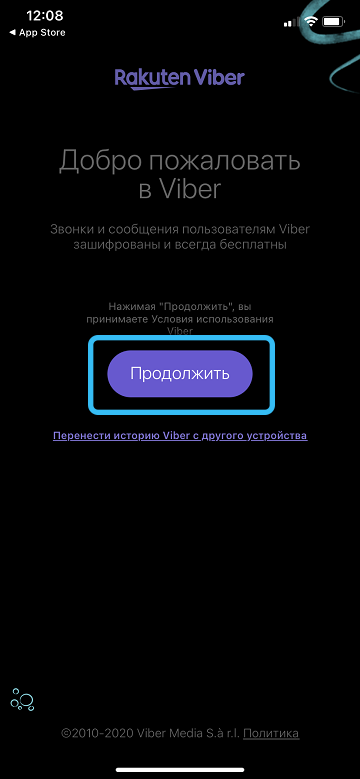
- Запишите номер телефона в правильном формате.
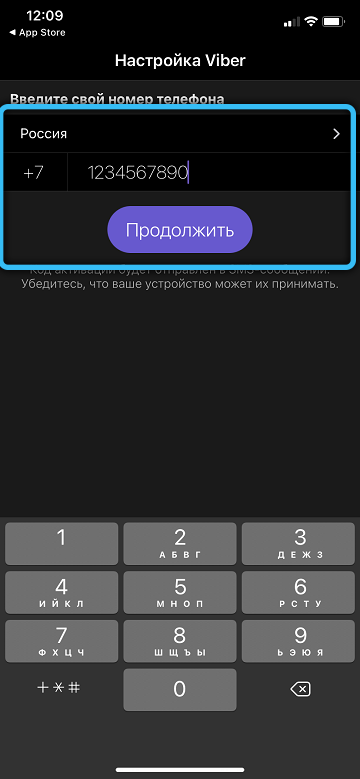
- Впишите в поле код из СМС (иногда он появляется автоматически).
- Если вы синхронизируете профили на мобильном и ПК, то наведите камеру телефона на QR-код, который высветится на мониторе компьютера.
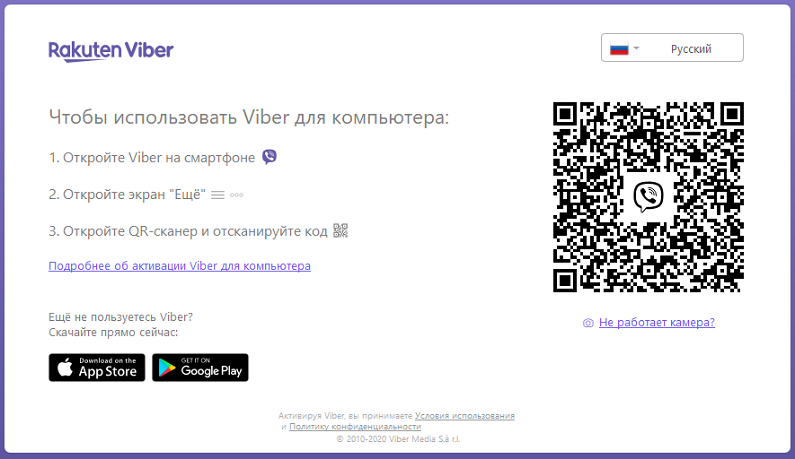
- Теперь можно добавить личную информацию: имя, аватарку, статус и т. п.
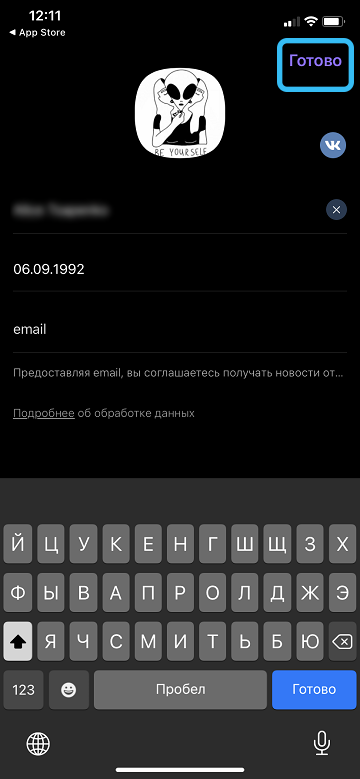
Обновление Viber
Viber может обновляться автоматически, если это указано в настройках телефона или ПК. Если нет, зайдите в магазин приложений, где вы его скачивали, найдите через поиск и нажмите «Обновить». Иногда случаются проблемы, пакеты не появляются вовремя, тогда можно удалить софт и загрузить заново.
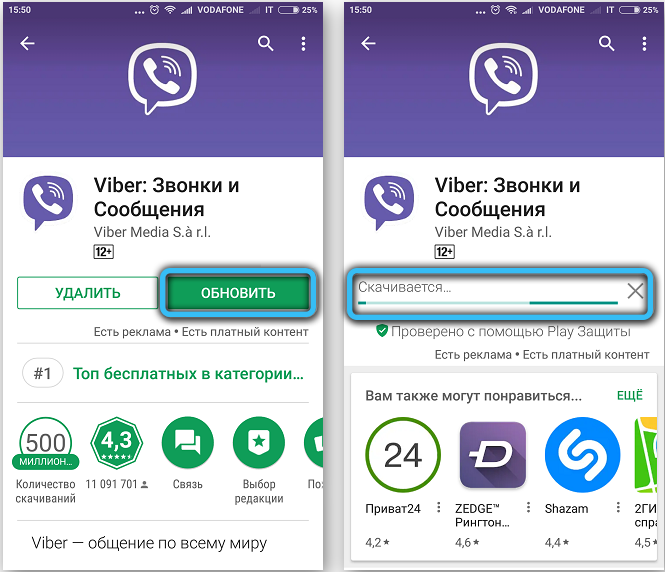
Как найти контакт и написать сообщение
Как и все мессенджеры, Viber сразу после получения доступа к номеру телефона обращается к телефонной книге и учитывает всех записанных абонентов, поэтому найти человека в Viber не составит труда. Он по умолчанию будет фигурировать под тем же именем, что и в «Контактах».
Как пользоваться Viber:
- Откройте приложение.
- В углу справа вы увидите довольно крупный фиолетовый значок с символом чата – кликните по нему.

- Найдите в общем перечне нужного вам собеседника и нажмите на его имя.
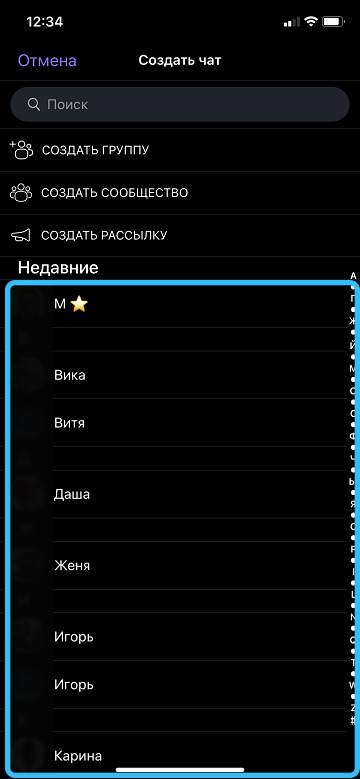
- Появится окно диалога, в котором можно печатать текст, а также диктовать голосовое сообщение и отправлять медиа.
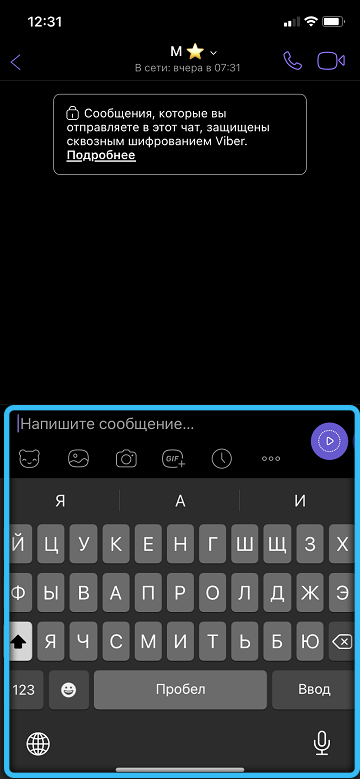
Как удалить сообщение у себя и/или другого человека в Viber:
- Нажмите на текст, от которого хотите избавиться и подержите на нем палец некоторое время (на ПК это действие заменяет клик правой кнопкой).
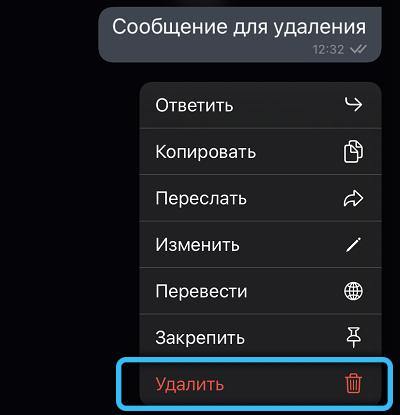
- Из предложенных опций выберите либо «Удалить у меня», чтобы послание скрылось только от вас, либо «Удалить у всех» — тогда написанное исчезнет и у собеседника.

Как очистить весь чат в Viber:
- Откройте диалог, который хотите стереть совсем.
- Вверху справа нажмите на три точки.
- Выберите «Очистить чат».
Как добавиться или выйти из группы в Viber
Попасть в общий чат можно двумя способами:
- через ссылку-приглашение от другого участника;
- через поиск по названию (только для публичных бесед).
Как найти публичную группу в Viber по названию:
Как по приглашению вступить в группу в Viber:
- Просто перейдите по полученной ссылке.
- Напишите сообщение в общем чате.
Как удалиться из чата-группы в Viber:
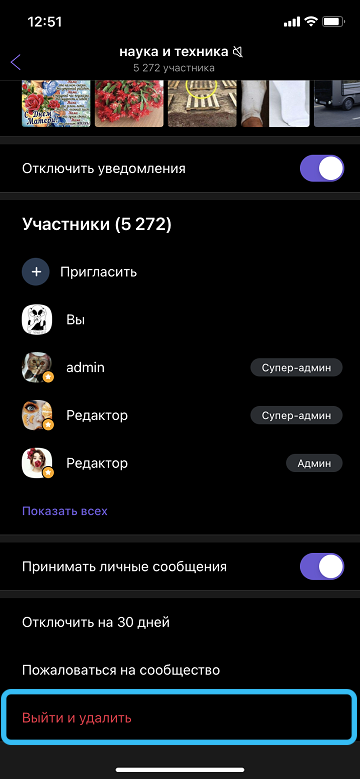
- Зайдите в неё.
- Нажмите вверху три точки.
- Выберите «Выйти из группы».
Как позвонить по Viber
В данном мессенджере можно также звонить:
- Откройте приложение.
- Выберите собеседника.
- Вверху справа нажмите значок трубки или значок камеры.
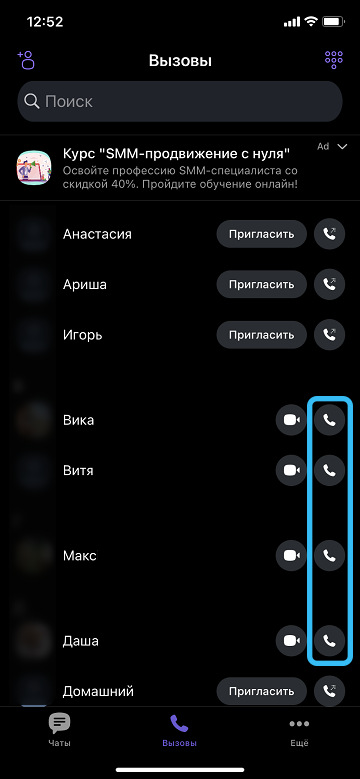
Поменять формат разговора с аудио на видео и наоборот можно уже в процессе, переключаясь между упомянутыми кнопками.
Как заблокировать контакт в Viber
От нежелательного собеседника можно избавиться, запретив ему писать и звонить вам. Как заблокировать любого человека в Viber:
- Откройте окно с вашей общей перепиской.
- Кликните три точки вверху.
- Разверните «Информацию».
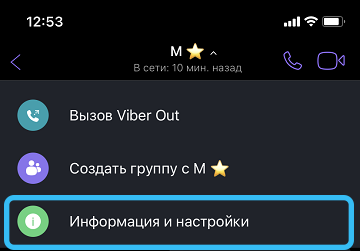
- Перейдите к профилю этого человека.
- Снова нажмите три точки вверху и «Заблокировать».
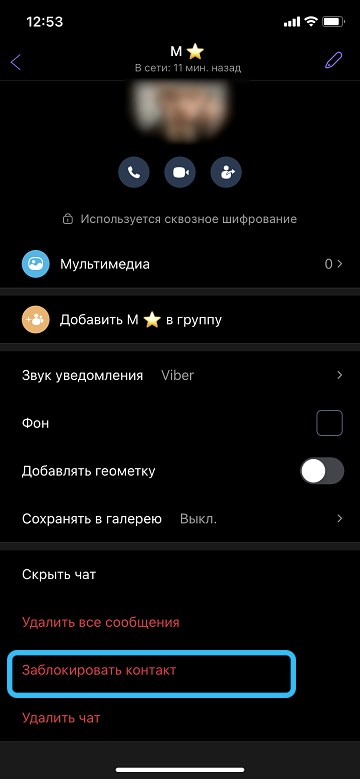
К сожалению, в пабликах и многопользовательских группах вы всё равно будете видеть его сообщения и прикреплённые медиа.
Как удалить Viber
Если вы хотите временно избавиться от приложения, его можно просто деинсталлировать, а когда понадобится, снова скачать и вернуться к прежним чатам.
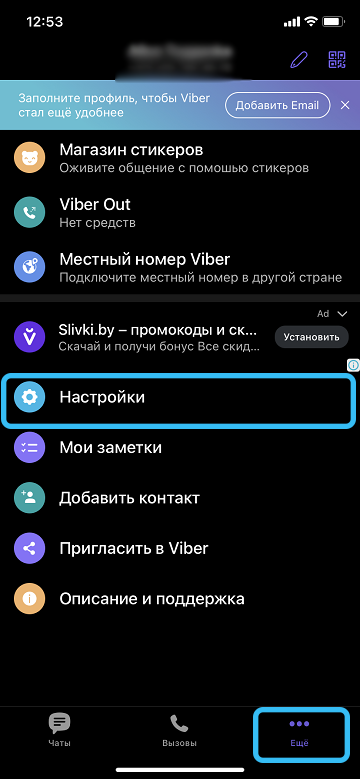
Теперь давайте разберёмся, как совсем удалить аккаунт в Viber:
- Откройте главное окно.
- Перейдите в «Настройки» — меню (три точки) – «Конфиденциальность» — «Отключить учётную запись».
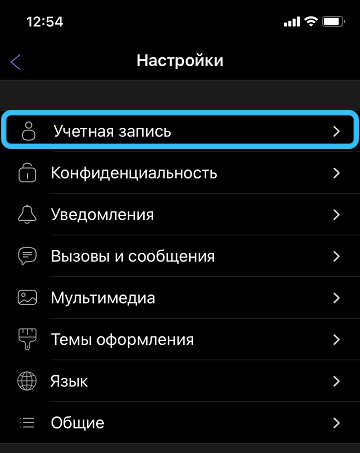
Перед тем, как выйти из Viber, убедитесь, что вы сохранили все необходимые материалы, которые получали от собеседников, иначе потом вы их не вернёте.
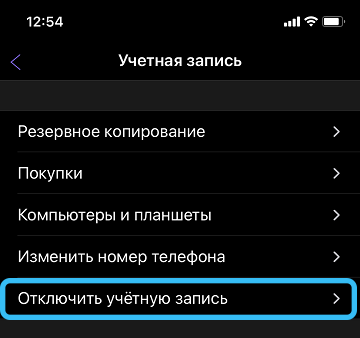
Таковы основные функции этого популярного мессенджера. Какими из них вы пользуетесь чаще всего? Что вам кажется наиболее удобным и значимым в Viber? Поделитесь мнением в комментариях.
Источник: nastroyvse.ru